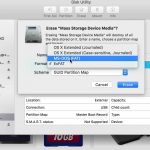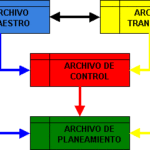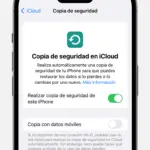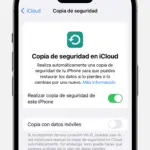Formatear una tarjeta SD en un Mac es un proceso sencillo pero importante para mantener la integridad de los archivos almacenados en ella y asegurar un correcto funcionamiento de la misma. En esta guía paso a paso, te explicaremos cómo formatear una tarjeta SD en tu Mac de manera fácil y rápida.
Para comenzar, es importante mencionar que el formateo de una tarjeta SD eliminará todos los datos almacenados en ella, por lo que es recomendable hacer una copia de seguridad de los archivos importantes antes de proceder con el formateo.
A continuación, te presentamos los pasos a seguir para formatear una tarjeta SD en tu Mac:
1. Inserta la tarjeta SD en la ranura correspondiente de tu Mac o utiliza un lector de tarjetas externo si es necesario.
2. Abre la aplicación «Utilidad de Discos» que se encuentra en la carpeta «Utilidades» dentro de la carpeta «Aplicaciones».
3. En la barra lateral izquierda de la ventana de Utilidad de Discos, selecciona la tarjeta SD que deseas formatear.
4. Haz clic en la pestaña «Borrar» en la parte superior de la ventana.
5. Selecciona el formato que deseas utilizar para la tarjeta SD (por ejemplo, «MS-DOS (FAT)» para compatibilidad con Windows y Mac, o «Mac OS Extended (Journaled)» para uso exclusivo en Mac).
6. Asigna un nombre para la tarjeta SD en el campo correspondiente.
7. Haz clic en el botón «Borrar» y confirma la acción en la ventana emergente que aparecerá.
Una vez completados estos pasos, la tarjeta SD estará formateada y lista para ser utilizada en tu Mac. Recuerda que es importante seguir estos pasos cuidadosamente para evitar pérdida de datos o daños en la tarjeta SD. ¡Esperamos que esta guía te haya sido de ayuda!
Guía paso a paso: Cómo formatear una tarjeta de memoria microSD en tu Mac
Formatear una tarjeta de memoria microSD en tu Mac es un proceso sencillo que te permitirá borrar todos los datos de la tarjeta y dejarla lista para ser utilizada de nuevo. A continuación, te presentamos una guía paso a paso para realizar este procedimiento de forma adecuada.
Paso 1: Conectar la tarjeta de memoria microSD a tu Mac
Para iniciar el proceso de formateo, debes insertar la tarjeta de memoria microSD en el lector de tarjetas de tu Mac. Asegúrate de que el dispositivo reconozca la tarjeta y que aparezca en el escritorio.
Paso 2: Abrir la Utilidad de Discos
Una vez que la tarjeta de memoria microSD esté conectada, debes abrir la Utilidad de Discos. Puedes encontrar esta herramienta en la carpeta «Utilidades» dentro de la carpeta «Aplicaciones».
Paso 3: Seleccionar la tarjeta de memoria microSD
En la Utilidad de Discos, busca la tarjeta de memoria microSD en la lista de dispositivos a la izquierda de la ventana. Selecciona la tarjeta para resaltarla.
Paso 4: Iniciar el formateo
Una vez seleccionada la tarjeta de memoria microSD, haz clic en el botón «Borrar» en la parte superior de la ventana. Se abrirá una nueva ventana donde podrás ingresar un nombre para la tarjeta y seleccionar el formato de formateo.
Paso 5: Seleccionar el formato de formateo
En la ventana de configuración de formateo, elige el formato que deseas utilizar para la tarjeta de memoria microSD. Puedes seleccionar entre FAT32, exFAT o Mac OS Extended (Journaled). Asegúrate de elegir el formato adecuado para tus necesidades.
Paso 6: Confirmar el formateo
Una vez que hayas seleccionado el formato de formateo, haz clic en el botón «Borrar» para confirmar la acción. La Utilidad de Discos comenzará el proceso de formateo y te mostrará una barra de progreso.
Paso 7: Completar el formateo
Una vez que el proceso de formateo haya finalizado, la Utilidad de Discos te mostrará un mensaje indicando que la tarjeta de memoria microSD ha sido formateada con éxito. Puedes cerrar la ventana y retirar la tarjeta de memoria de forma segura.
Con estos simples pasos, habrás logrado formatear tu tarjeta de memoria microSD en tu Mac de manera efectiva y segura. Ahora podrás utilizarla nuevamente para almacenar tus archivos y datos de forma organizada.
Guía completa: Cómo configurar una tarjeta SD en Mac paso a paso
En este artículo te mostraremos cómo configurar una tarjeta SD en tu Mac paso a paso. Es importante tener en cuenta que formatear una tarjeta SD eliminará todos los datos almacenados en ella, por lo que te recomendamos hacer una copia de seguridad antes de comenzar.
Paso 1: Conectar la tarjeta SD a tu Mac
Lo primero que debes hacer es insertar la tarjeta SD en la ranura correspondiente de tu Mac o utilizar un lector de tarjetas externo si tu Mac no tiene una ranura integrada.
Paso 2: Abrir Utilidad de Discos
Una vez que la tarjeta SD esté conectada, abre la aplicación «Utilidad de Discos» en tu Mac. Puedes encontrar esta aplicación en la carpeta «Utilidades» dentro de la carpeta «Aplicaciones».
Paso 3: Seleccionar la tarjeta SD
En la barra lateral de la Utilidad de Discos, busca y selecciona la tarjeta SD que acabas de conectar. Asegúrate de seleccionar la tarjeta correcta, ya que formatearla eliminará todos los datos almacenados en ella.
Paso 4: Formatear la tarjeta SD
Una vez que hayas seleccionado la tarjeta SD, haz clic en el botón «Borrar» en la parte superior de la ventana. Se abrirá una ventana emergente donde podrás seleccionar el formato de la tarjeta SD. Recomendamos utilizar el formato «FAT32» si planeas utilizar la tarjeta en dispositivos no-Mac, o «ExFAT» si planeas utilizarla exclusivamente en Mac.
Recuerda que al formatear la tarjeta SD, todos los datos almacenados en ella serán eliminados de forma permanente. Asegúrate de hacer una copia de seguridad antes de proceder.
Paso 5: Confirmar la configuración
Una vez que hayas seleccionado el formato adecuado, haz clic en el botón «Borrar» para confirmar la configuración. La Utilidad de Discos comenzará a formatear la tarjeta SD y te mostrará una barra de progreso para indicar el avance del proceso.
Paso 6: Ejecta la tarjeta SD
Una vez que la Utilidad de Discos haya completado el formateo, asegúrate de expulsar correctamente la tarjeta SD antes de retirarla de tu Mac. Para hacerlo, haz clic con el botón derecho en la tarjeta SD en el escritorio o en la barra lateral de la Finder y selecciona «Ejectar».
¡Listo! Ahora has configurado con éxito tu tarjeta SD en tu Mac. Puedes comenzar a usarla para almacenar archivos, fotos, videos y más. Recuerda siempre hacer una copia de seguridad de tus datos importantes antes de formatear cualquier dispositivo de almacenamiento. ¡Esperamos que esta guía paso a paso te haya sido útil!
Guía paso a paso: Cómo formatear memoria con Mac de forma sencilla
Formatear una tarjeta SD en una Mac es un proceso sencillo que puede ser realizado en pocos pasos. A continuación, te presentamos una guía paso a paso para formatear tu tarjeta SD en tu Mac de forma fácil y rápida.
Paso 1: Conectar la tarjeta SD a tu Mac
Primero, asegúrate de insertar la tarjeta SD en la ranura correspondiente de tu Mac o utilizando un lector de tarjetas externo. Una vez conectada, tu Mac reconocerá la tarjeta y la montará en el escritorio.
Paso 2: Abrir la Utilidad de Discos
Para formatear la tarjeta SD, abre la aplicación Utilidad de Discos en tu Mac. Puedes encontrar esta aplicación en la carpeta de Utilidades dentro de la carpeta de Aplicaciones.
Paso 3: Seleccionar la tarjeta SD
En la barra lateral de la Utilidad de Discos, busca y selecciona la tarjeta SD que deseas formatear. Asegúrate de seleccionar la tarjeta correcta para evitar borrar información importante de otras unidades.
Paso 4: Formatear la tarjeta SD
Una vez seleccionada la tarjeta SD, haz clic en el botón Borrar en la parte superior de la ventana. Se abrirá una nueva ventana donde podrás seleccionar el formato de la tarjeta SD. Para la mayoría de los casos, el formato recomendado es MS-DOS (FAT) si planeas utilizar la tarjeta en dispositivos Windows y Mac.
Paso 5: Confirmar el formateo
Antes de proceder con el formateo, asegúrate de hacer una copia de seguridad de los datos importantes de la tarjeta SD, ya que este proceso borrará toda la información almacenada en ella. Una vez que estés seguro de que no necesitas los datos, haz clic en el botón Borrar para comenzar el proceso de formateo.
Paso 6: Esperar a que finalice el formateo
Una vez que hayas confirmado el formateo, la Utilidad de Discos comenzará a borrar y formatear la tarjeta SD. Este proceso puede tardar unos minutos, dependiendo del tamaño de la tarjeta y la velocidad de tu Mac. Una vez completado, recibirás una notificación de que la tarjeta SD ha sido formateada con éxito.
¡Listo! Ahora has formateado con éxito tu tarjeta SD en tu Mac de forma sencilla y rápida. Puedes volver a utilizar la tarjeta SD para almacenar tus archivos y datos sin problemas.
Guía completa para formatear correctamente una tarjeta SD: paso a paso y consejos útiles
Formatear una tarjeta SD en un Mac puede ser un proceso sencillo si sigues los pasos correctos. En esta guía completa te explicaremos cómo formatear correctamente una tarjeta SD en tu Mac, paso a paso, y te daremos algunos consejos útiles para que el proceso sea aún más fácil.
Paso 1: Conectar la tarjeta SD al Mac
Lo primero que debes hacer es insertar la tarjeta SD en la ranura correspondiente de tu Mac o utilizar un adaptador si tu Mac no tiene una ranura para tarjetas SD.
Paso 2: Abrir la Utilidad de Discos
Una vez que la tarjeta SD esté conectada, abre la Utilidad de Discos. Puedes encontrar esta herramienta en la carpeta de «Aplicaciones» o buscarla en Spotlight.
Paso 3: Seleccionar la tarjeta SD
En la barra lateral de la Utilidad de Discos, busca la tarjeta SD que acabas de insertar. Debería aparecer como un dispositivo externo con el nombre de la tarjeta.
Paso 4: Borrar la tarjeta SD
Una vez seleccionada la tarjeta SD, haz clic en la pestaña de «Borrar» en la parte superior de la ventana. Asegúrate de seleccionar el formato adecuado para la tarjeta SD, como exFAT o FAT32, dependiendo de tus necesidades.
Paso 5: Confirmar el formateo
Antes de proceder con el formateo, asegúrate de que estás seleccionando la tarjeta SD correcta y de que has realizado una copia de seguridad de los datos importantes que puedan estar en la tarjeta. Una vez estés seguro, haz clic en el botón de «Borrar» para comenzar el proceso de formateo.
Consejos útiles:
- Es recomendable formatear la tarjeta SD con regularidad para mantener su buen funcionamiento.
- Si la tarjeta SD contiene archivos importantes, asegúrate de hacer una copia de seguridad antes de formatearla.
- Selecciona el formato adecuado para la tarjeta SD según tus necesidades de uso.
Siguiendo estos pasos y consejos útiles, podrás formatear correctamente una tarjeta SD en tu Mac de manera sencilla y segura.
En conclusión, formatear una tarjeta SD en Mac es un proceso sencillo y rápido que garantiza un mejor rendimiento y funcionamiento de tu dispositivo. Siguiendo los pasos detallados en este artículo, podrás realizar esta tarea de manera eficiente y sin complicaciones. Recuerda siempre hacer una copia de seguridad de tus archivos antes de formatear la tarjeta para evitar la pérdida de información importante. ¡No esperes más y pon en práctica estos pasos para disfrutar de una tarjeta SD en óptimas condiciones!
En resumen, formatear una tarjeta SD en Mac es un proceso sencillo que garantiza un mejor rendimiento y una mayor vida útil para tu dispositivo de almacenamiento. Siguiendo los pasos detallados en este artículo, podrás formatear tu tarjeta SD de manera segura y eficiente. Recuerda siempre hacer una copia de seguridad de tus archivos antes de formatear la tarjeta para evitar la pérdida de datos importantes. ¡Ahora estás listo para disfrutar de una tarjeta SD completamente lista para almacenar tus archivos!